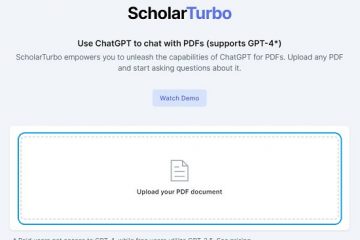既定では、Excel を含むすべての Office アプリは、システムで使用されている言語と同じ言語を使用します。ただし、Excel は世界中のユーザーに対応するために複数の言語をサポートしています。幸いなことに、Microsoft Excel での表示言語と作成言語の変更は簡単です。
Excel では、表示言語と作成言語を個別に設定できる柔軟性を備えているため、1 つの言語でインターフェイスを使用し、スプレッドシートを編集できます。別のところで。このガイドでは、PC および Web 用の Microsoft Excel の表示およびオーサリング言語を変更するために必要な手順を説明します。
Microsoft Excel で表示言語を変更する方法
表示言語は、メニュー、ボタン、ダイアログ ボックスなどを含む Excel のインターフェイス全体で使用される言語です。 Microsoft Excel で表示言語を追加または変更するには、次の手順を実行します。
ステップ 1: PC で Microsoft Excel アプリを開きます。 p>
ステップ 2: 左上隅にある [ファイル] メニューをクリックします。
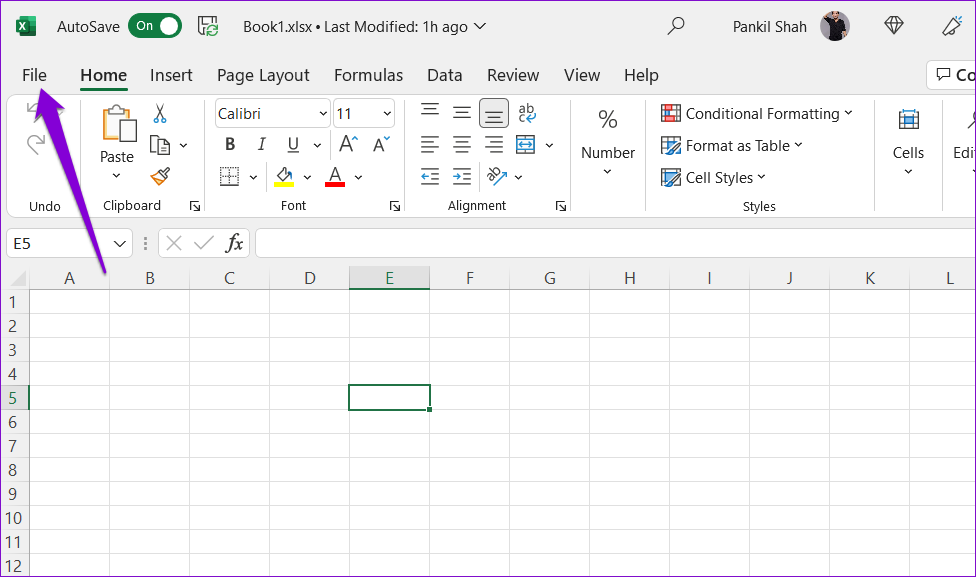
ステップ 3: 左側のサイドバーから [オプション] を選択します。
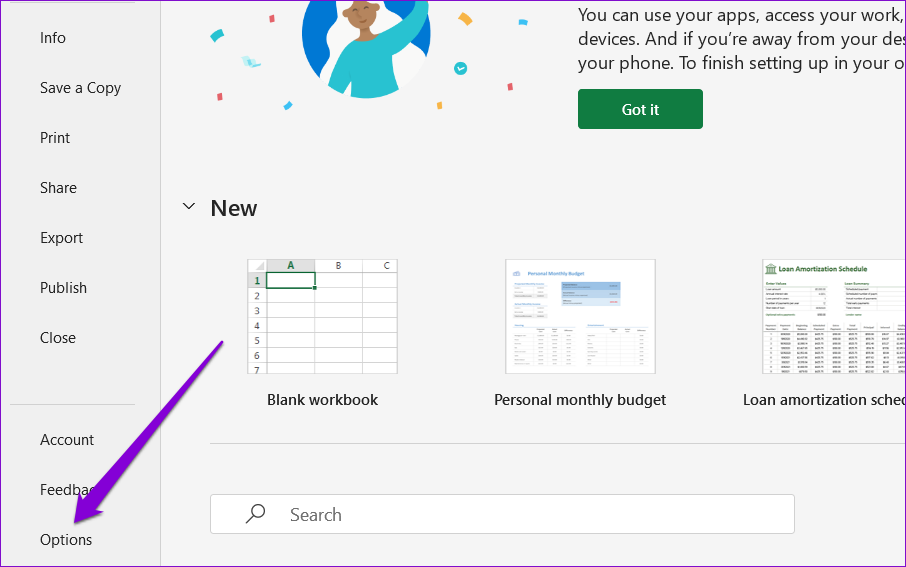
ステップ 4: > [Excel オプション] ウィンドウで、[言語] タブに切り替えます。
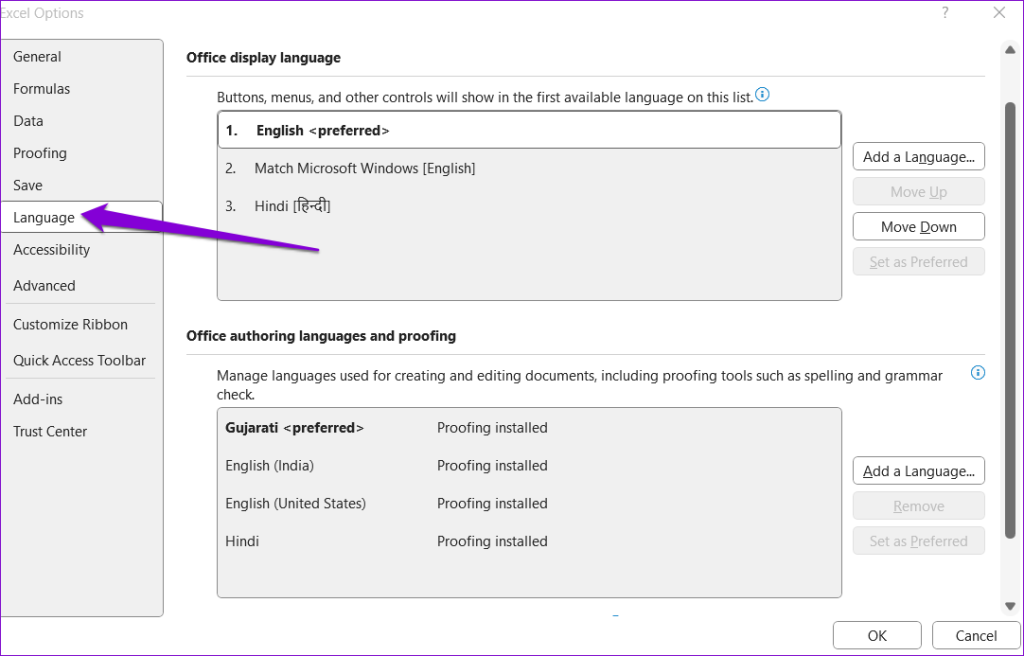
ステップ 5: [Office の表示言語] で、[言語の追加] ボタンをクリックします。
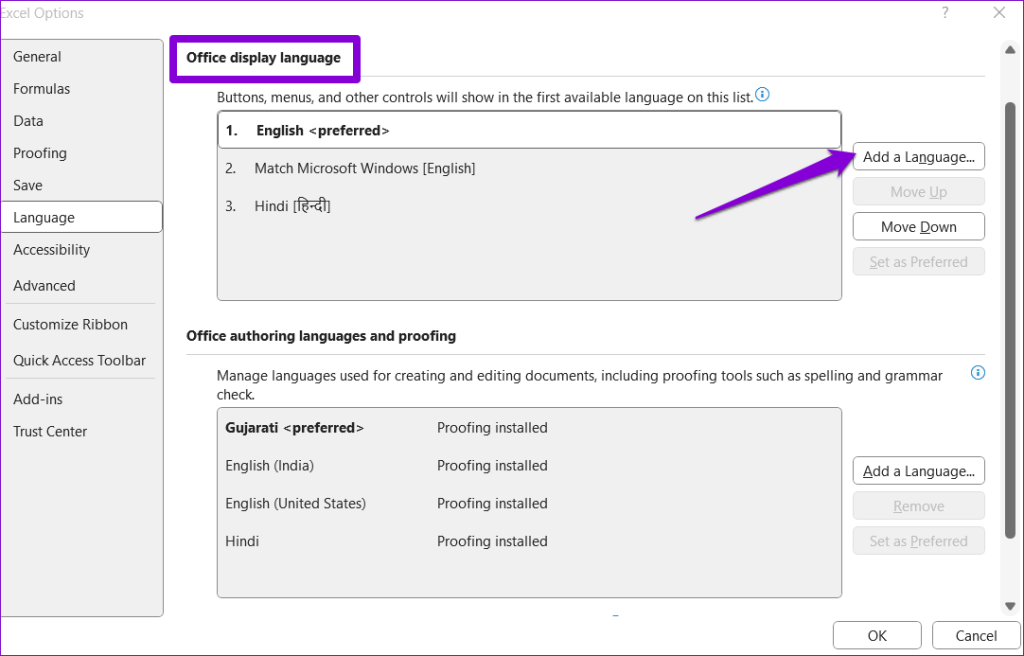
ステップ 6:ポップアップ ボックスで使用する言語を選択し、[Office の表示言語として設定] チェックボックスをオンにして、[インストール] をクリックします。
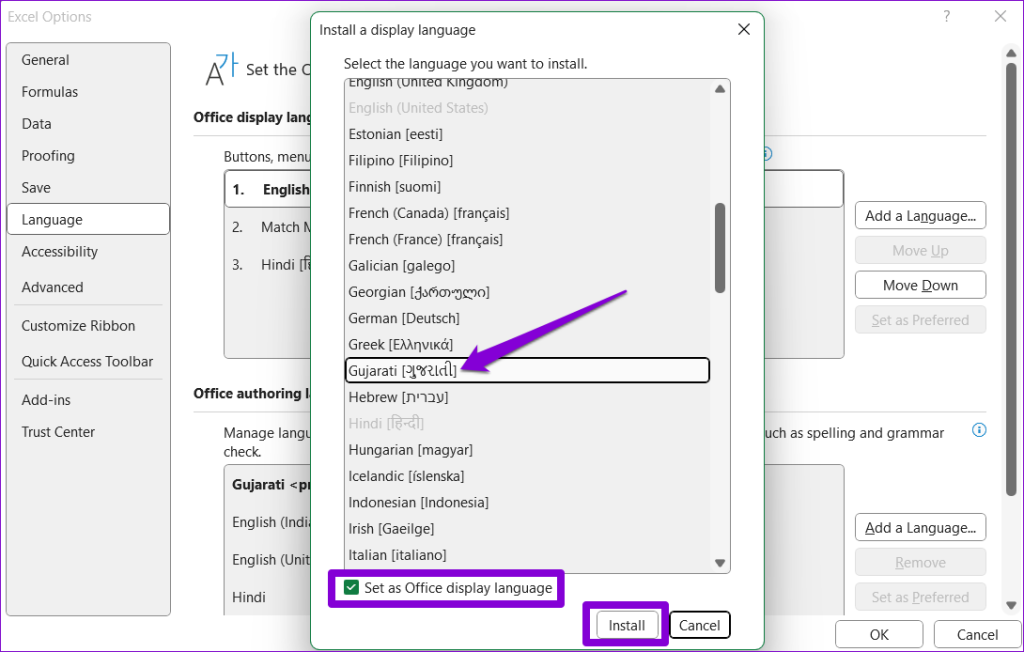
ステップ 7: [OK] をクリックし、Office がダウンロードされるまで待ちます。言語パック。

ステップ 8: ダウンロードが完了したら、[続行] をクリックして Excel を閉じ、新しい表示言語を適用します。必ず事前に作業内容を保存してください。
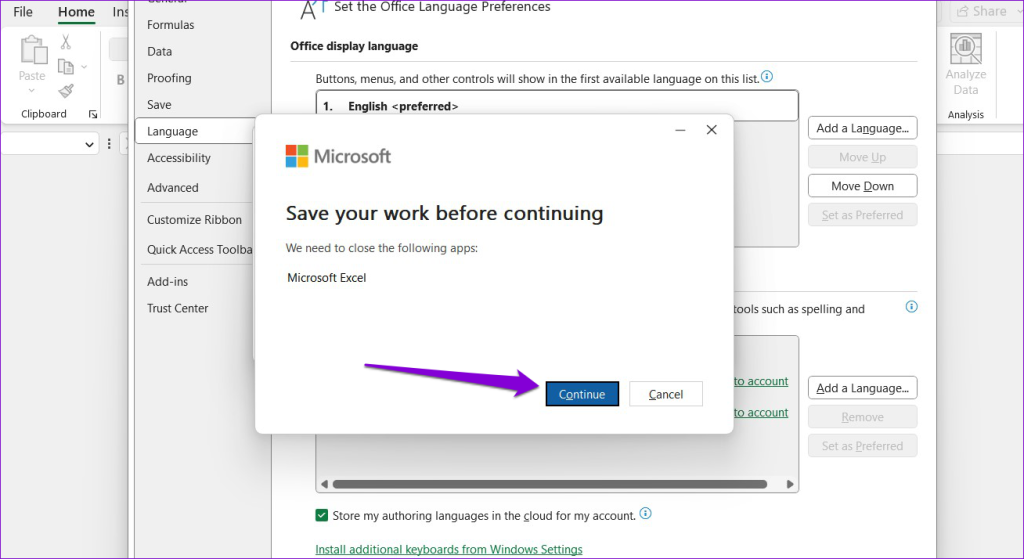
Office が新しい言語を適用するまで待ち、Excel を再度開きます。 Excel で言語を変更すると、Word や PowerPoint などの他の Office アプリにも影響することに注意してください。
Microsoft Excel でオーサリング言語を変更する方法
オーサリング言語(または編集言語) は、スプレッドシートにテキストや数値を書き込むために使用する言語です。別の言語を話す同僚やクライアントと共同作業している場合、または単に自分が使い慣れている言語で Excel を使用したい場合は、Microsoft Excel での作成言語を簡単に変更できます。実行できる手順は次のとおりです。
ステップ 1: PC で Microsoft Excel を開きます。
ステップ 2: をクリックします。左上隅にある [ファイル] メニュー。
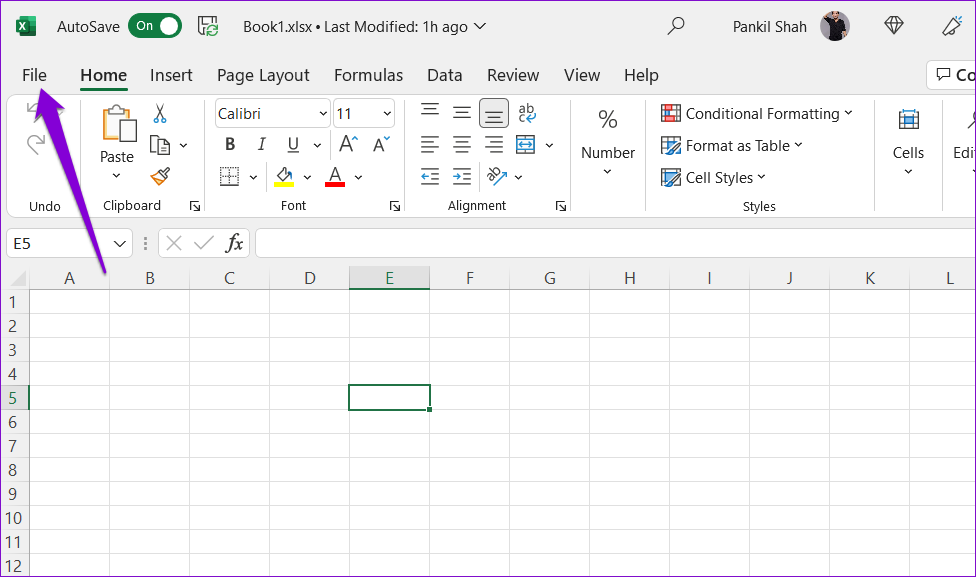
ステップ 3: 左側のサイドバーから [オプション] を選択します。
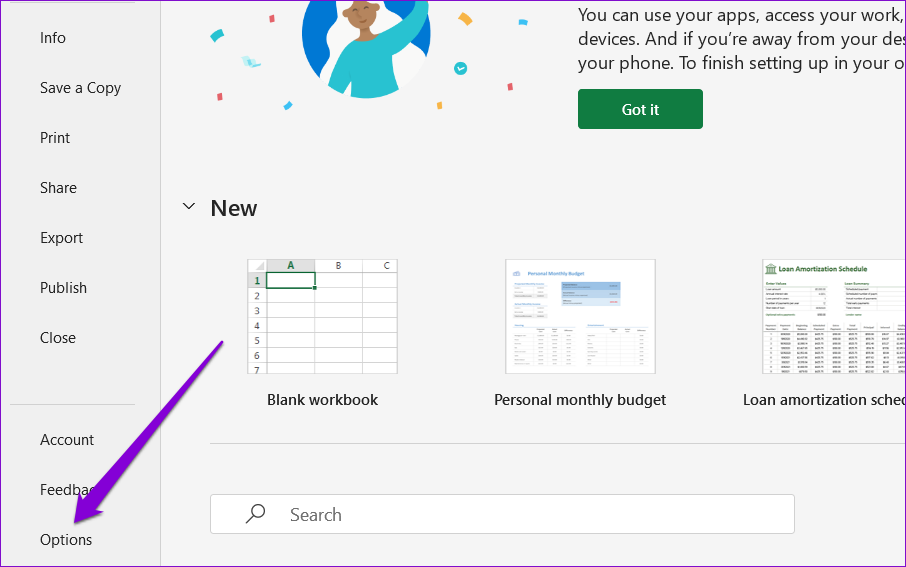
ステップ 4: [言語] タブに移動します。
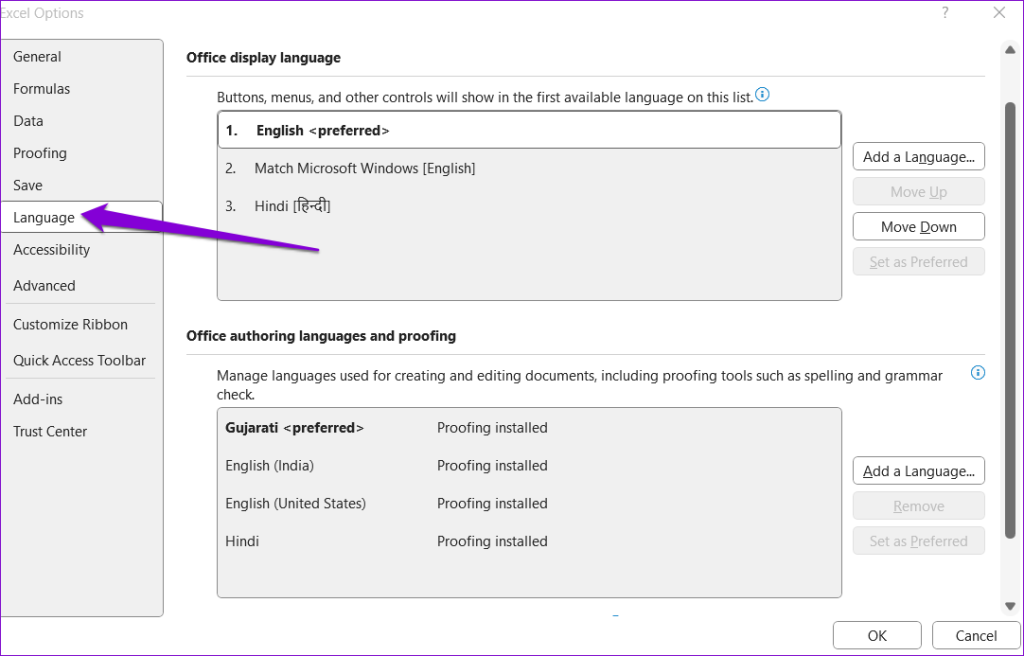
ステップ 5: [Office のオーサリング言語と校正] で、[言語の追加] ボタンを選択します。
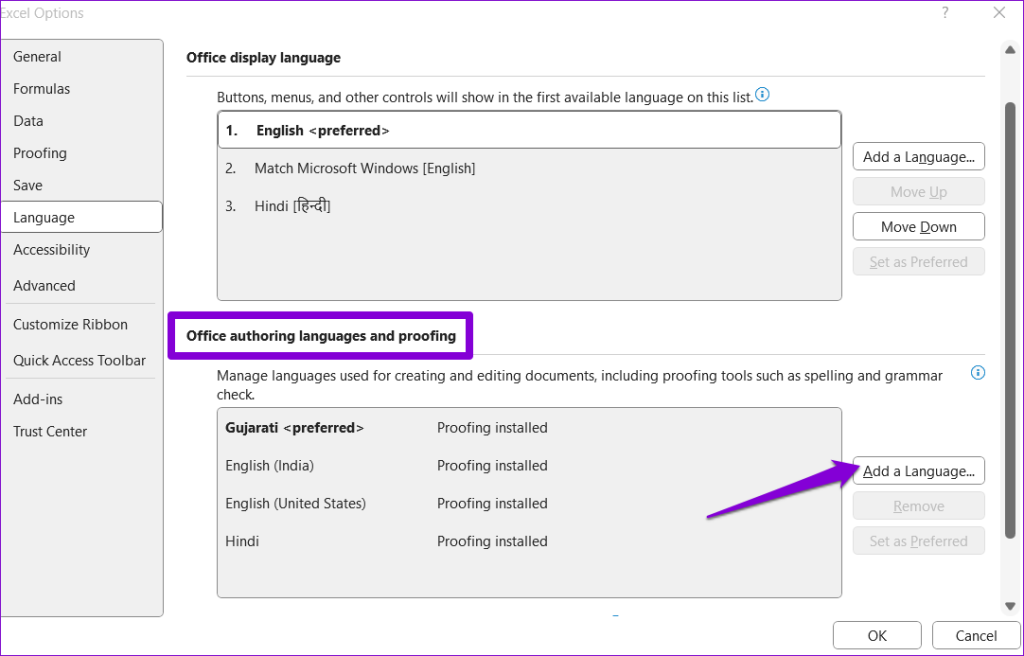
ステップ 6: リストをスクロールして、使用する言語を選択します。言語が校正をサポートしている場合は、[校正ツールを入手する] チェックボックスをオンにして、[追加] をクリックします。
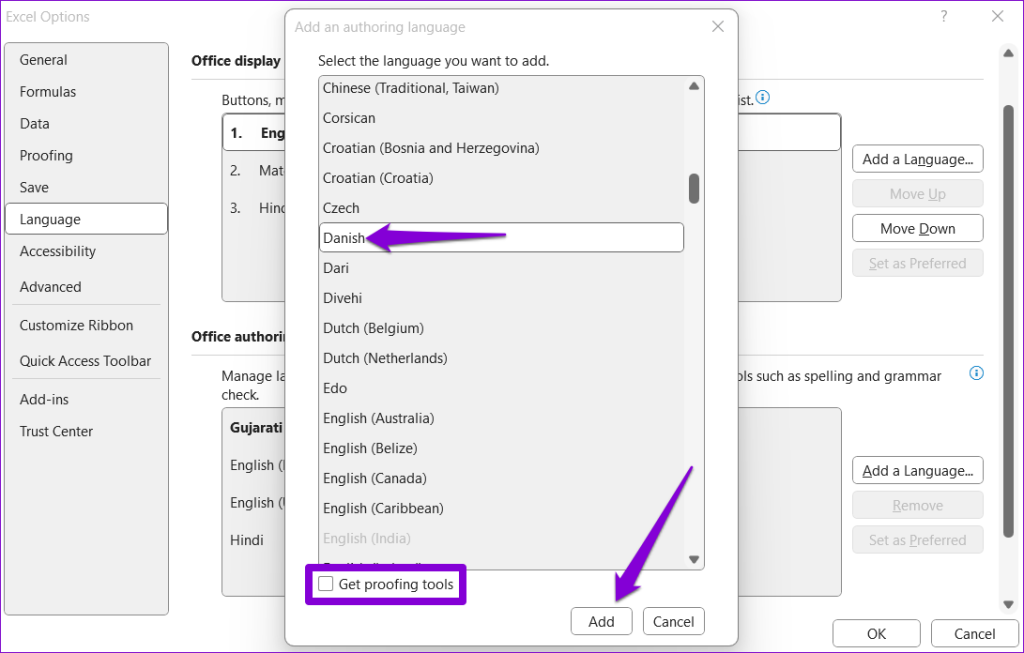
ステップ 7: 新しく追加した言語を選択し、[優先言語に設定] ボタンをクリックします。
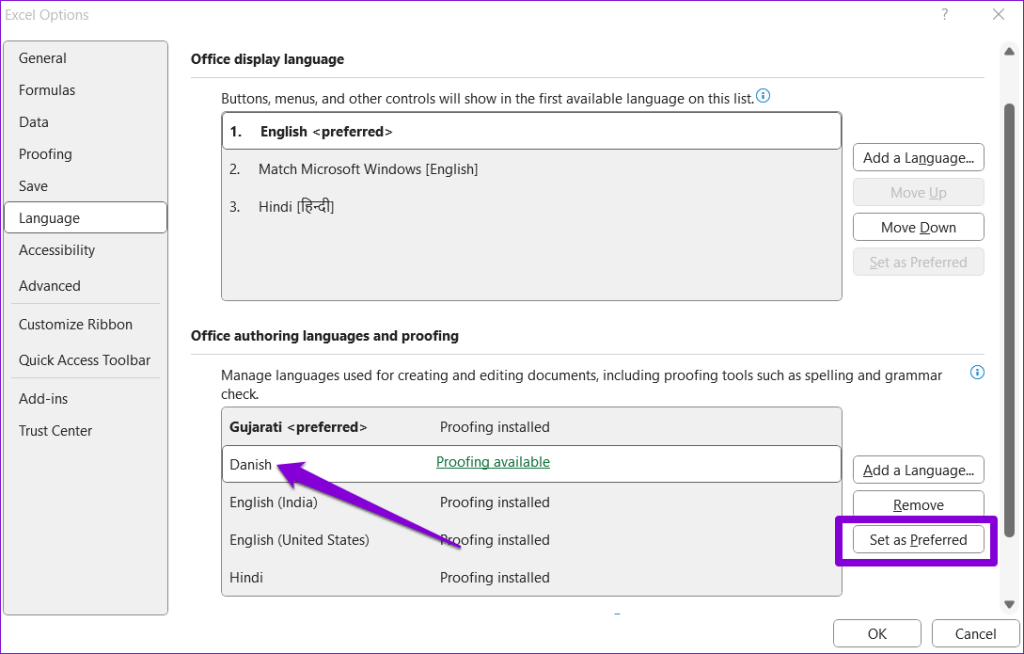
ステップ 8: [はい] をクリックして確認します。
上記の手順を完了したら、Excel を再起動します。これにより、Excel のデフォルトのオーサリング (編集) およびスペル チェック (校正) 言語が変更されます。
Microsoft Excel Online で言語を変更する方法
Web ベース バージョンを希望する場合Excel の場合は、次の手順を使用してデフォルトの言語を変更できます。言語の変更は他の Office Web アプリにも反映されることに注意してください。
ステップ 1: 任意の Web ブラウザを開いて Microsoft Office Web サイトにアクセスし、アカウントにサインインします。
>
ステップ 2:右上隅にあるプロフィール アイコンをクリックし、[プロフィール] を選択します。
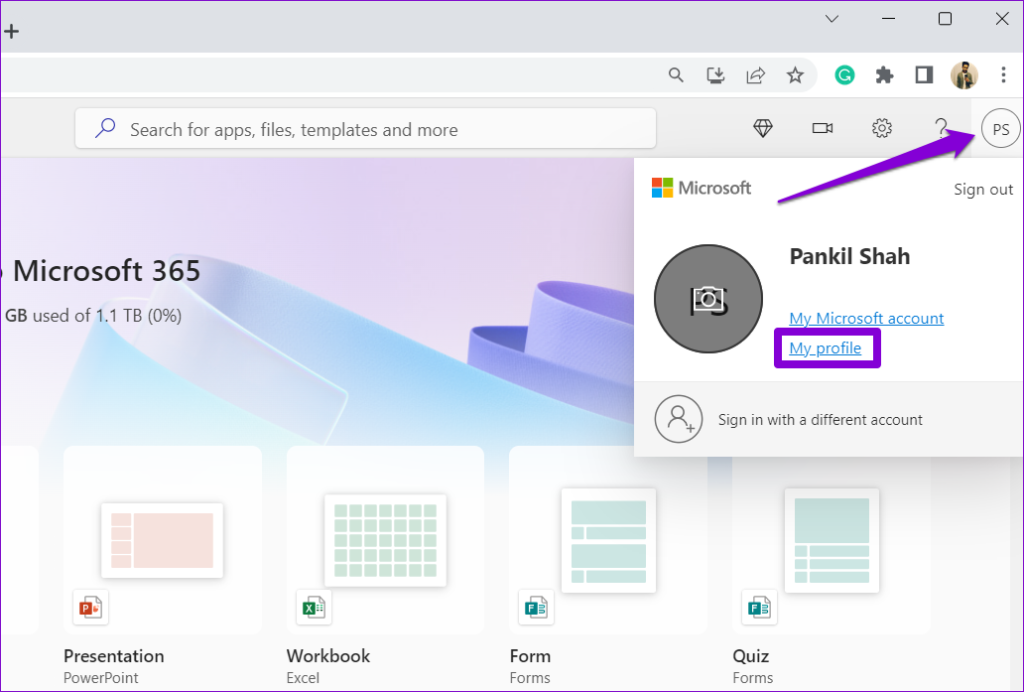
ステップ 3: [言語情報] セクションまで下にスクロールし、[表示言語] を選択します。
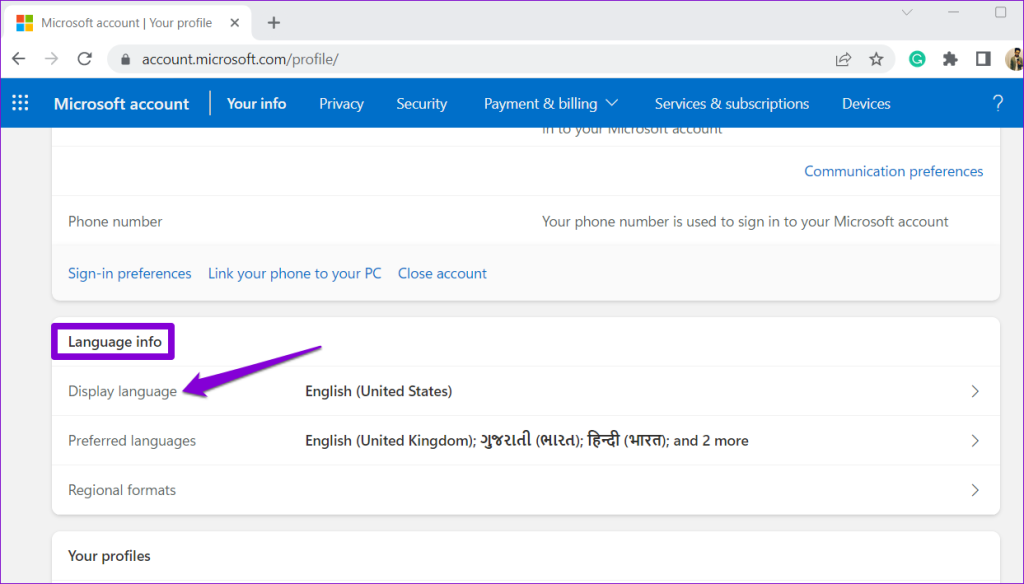
ステップ 4:リストをスクロールするか、検索ボックスを使用して、使用する表示言語を選択します。次に、[表示言語の変更] ボタンをクリックします。
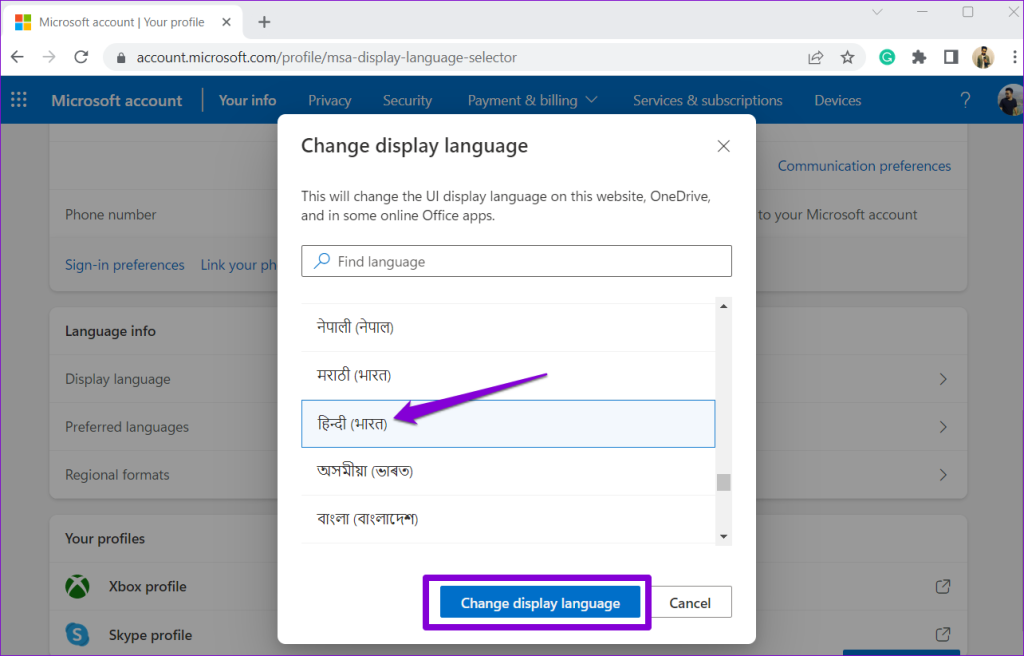
ステップ 5: [OK] をクリックして確認します。
上記の手順を完了すると、指定した言語で Excel が開きます。
Excel Online で校正用に別の言語を設定する場合は、次の手順を実行できます。
ステップ 1: Web ブラウザで Microsoft Excel Web サイトを開きます。校正言語を変更する Excel ファイルを開きます。
Microsoft Excel にアクセスして、校正言語を変更します。ウェブ
ステップ 2: 上部の [レビュー] タブをクリックします。
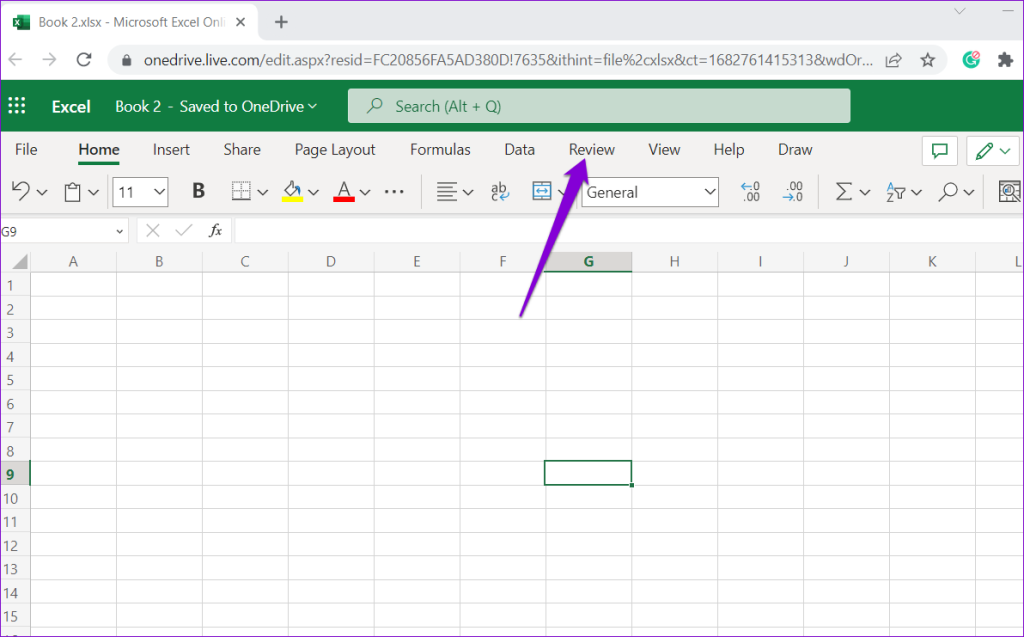
ステップ 3: [スペル] をクリックします。
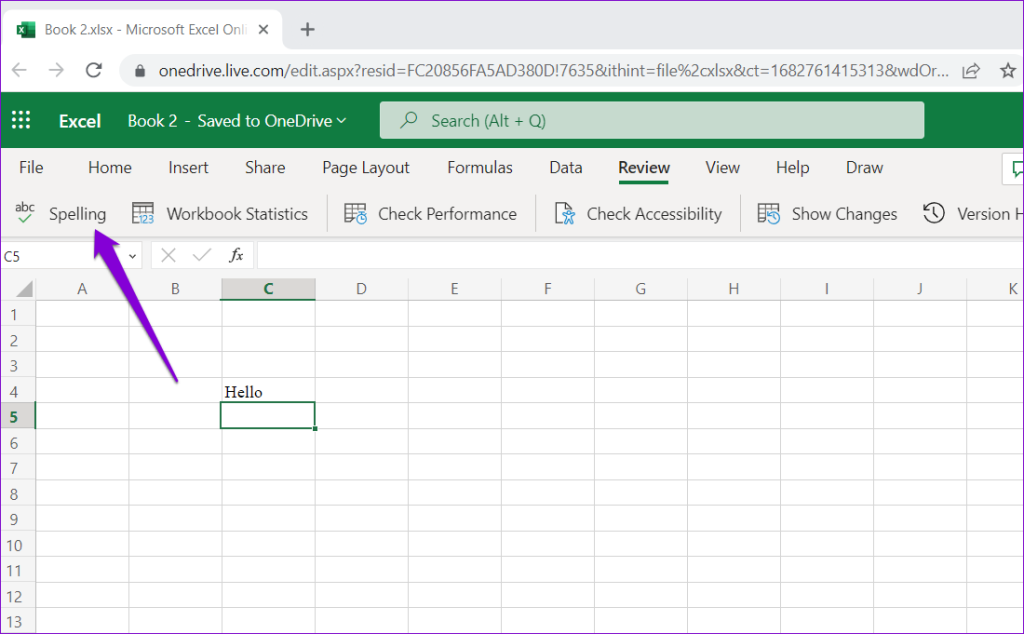
ステップ 4: 右側に表示されるパネルで、「辞書言語」の下のドロップダウン メニューを使用して、希望する校正言語を選択します。
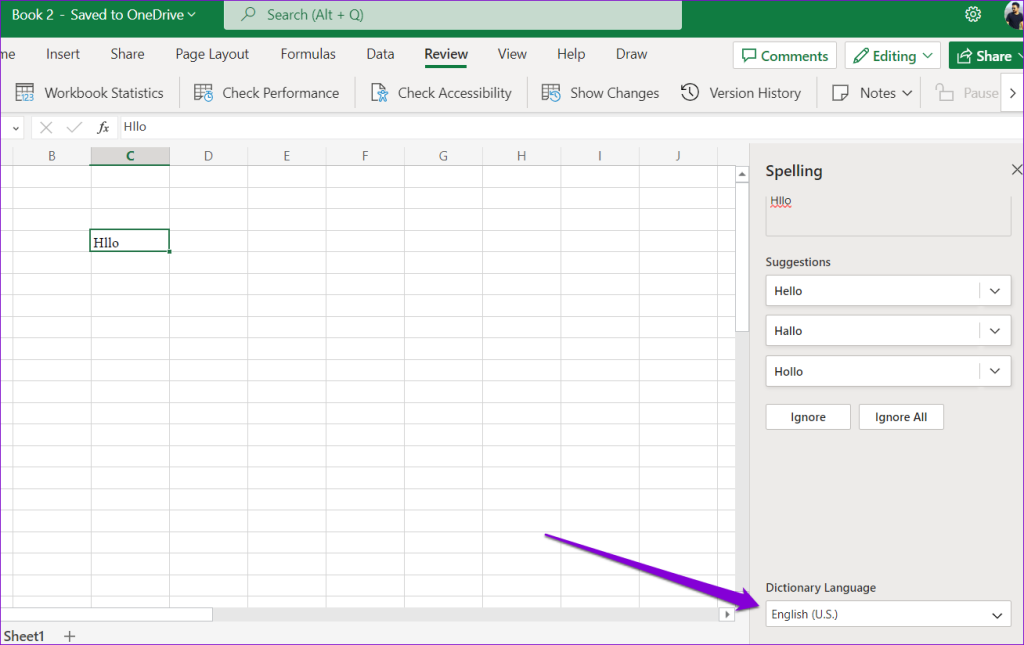
あらゆる言語で Excel をマスター
先ほど説明したように、デスクトップ アプリを使用しているか Web バージョンを使用しているかに関係なく、Excel で表示言語とオーサリング言語を変更することはそれほど難しくありません。何を求めている?好みの言語で Excel を使い始めましょう。